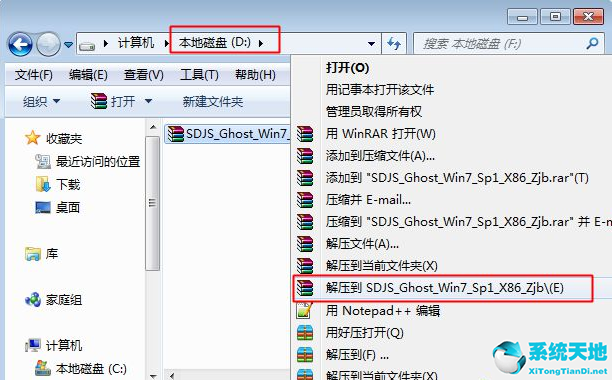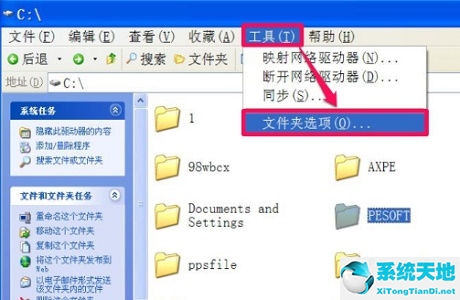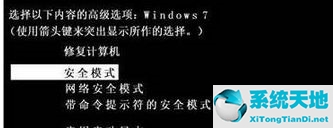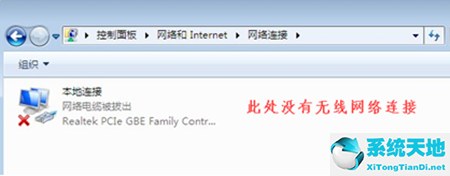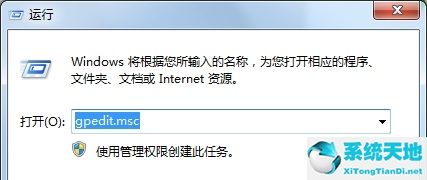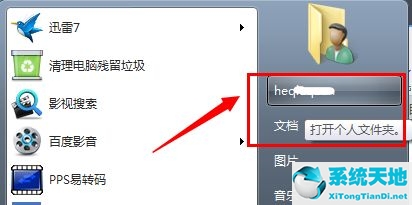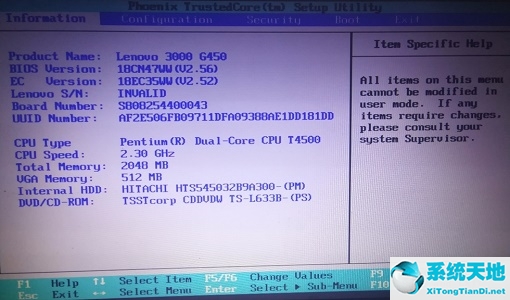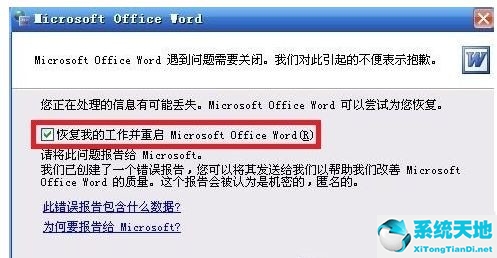共享打印机使用起来非常方便,但是在使用过程中也可能会出现问题。部分Win7用户出现提示框“Windows无法访问共享文件夹,错误代码为0x80070035,找不到网络路径”。我应该怎么办?别着急,我们来看看下面的解决方法。
具体方法如下:
1、确保与打印功能相关的所有服务均处于自动启动状态,重点检查TCP/IP NetBIOS Helper、Workstation、Remote Desktop Configuration、Print Spooler服务。打开服务的方法是通过win+R调出运行窗口,输入services.msc。
2、设置连接打印机的电脑,连接打印机,确保可以正常打印,并在打印机属性中进行共享设置。
3. 在连接打印机的计算机上设置权限
1、启用guest帐户,打开计算机管理(win+R调出运行窗口,输入compmgmt.msc),取消“帐户已禁用”前的勾。这是因为局域网中其他计算机发起的打印请求是以访客身份操作的。有些教程错误地引导网友在组策略中禁用来宾帐户,这违背了计算机共享的原则。
2、打开组策略页面(win+R调出运行窗口,输入gpedit.msc),导航至“Windows设置”-“安全设置”-“本地策略”。
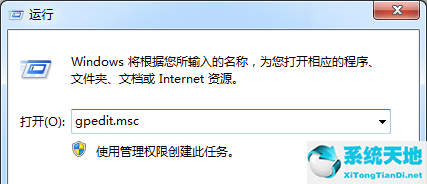 a,在“用户权限分配”中,删除“拒绝从网络访问这台计算机”中的来宾。
a,在“用户权限分配”中,删除“拒绝从网络访问这台计算机”中的来宾。
b.在“安全选项”中,将“帐户:访客帐户状态”和“帐户:使用空密码.”的设置保留为“启用”。
3. 建议不要修改其他组策略选项,保持默认设置即可。
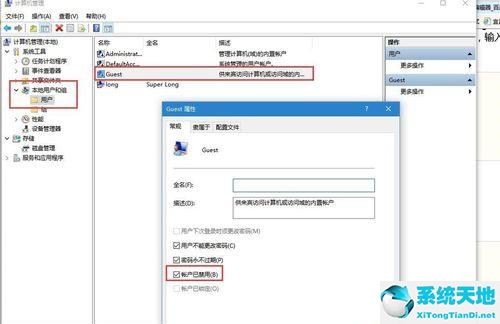
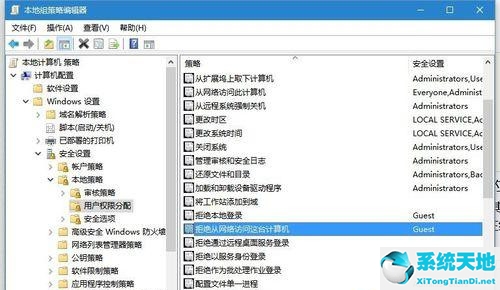 4. 连接到共享打印机
4. 连接到共享打印机
只需使用win+R调出运行窗口,输入//192.168.x.x即可看到共享打印机,然后连接即可!
以上就是win7连接共享打印机时出现错误代码0x80070035的解决方法。 WinXP、win7、win10也可以使用此方法解决问题。